 Schritt 1 - Stein-Arten/-Qualitäten anlegen
Schritt 1 - Stein-Arten/-Qualitäten anlegen|
<< Click to Display Table of Contents >> Navigation: Erste Schritte >
|
Wir zeigen hier am Beispiel eines Rubins, wie die Steinart und die Qualitäten eines Rubings angelegt werden:
Anlegen der Steinart
1.) Wählen Sie in der Dateiverwaltung "Stein-Arten/Qualitäten"
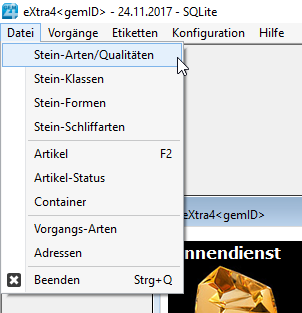
2.) Code für Steinart eingeben
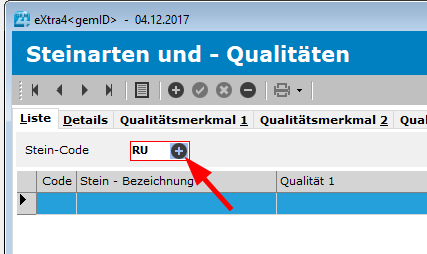
Nach Betätigen einer der beiden "+"-Tasten bestätigen Sie das Anlegen der neuen Steinart
3.) Erfassen der Steinbezeichnung und der Qualitätsmerkmale
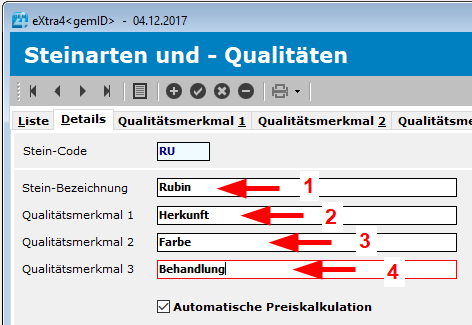
Geben Sie die Bezeichnung der Steinart (1) und in den folgenden Feldern die für die Steinart möglichen Qualitäten (1) bis (3) ein.
Sollte es für eine Steinart weniger als 3 Qualitätsmerkmale geben, so lassen Sie die unteren Felder entsprechend frei.Im resultierenden Artikel-Code wird dieses fehlende Merkmal mit einen "XX" dargestellt.
Sollte für alle Stein-Klassen dieser Steinart keine automatische Preiskalkulation über das Carat-Gewicht erfolgen entfernen Sie den Haken für die "Automatische Preiskalkulation".
4.) Abbildung für die Steinart laden
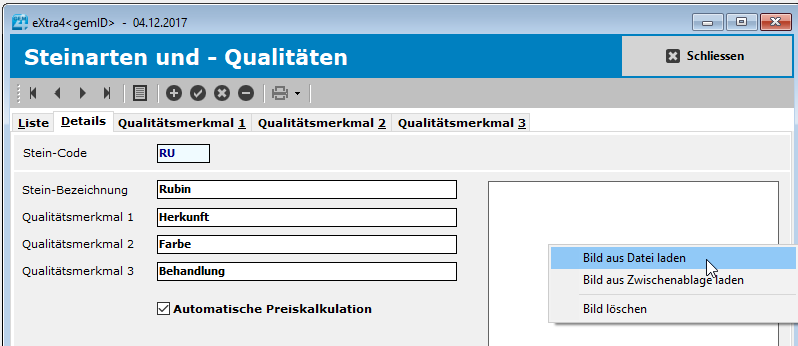
Für jede Steinart lässt sich ein kleines Bild (JPG-Format) laden um auch optisch die Steinart leichter identifizieren zu können.
Die Bilddatei sollte nicht grösser als 150x150 Pixel sein.
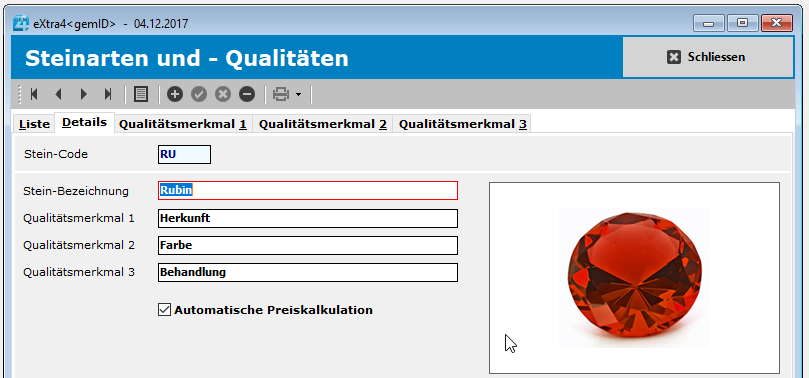
Anlagen der Stein-Qualitäten
5.) Code für Stein-Qualität 1 eingeben
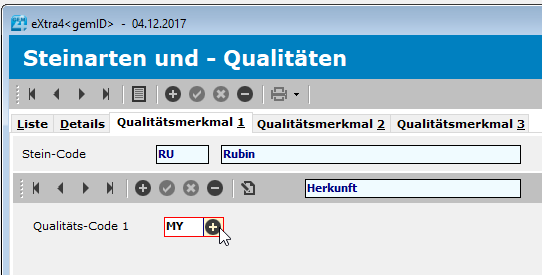
Nach Betätigen einer der beiden "+"-Tasten bestätigen Sie das Anlegen der neuen Stein-Qualität.
Sie können die in der Qualität Herkunft auch z,B. eine Mine im Herkunftsland verschlüsseln indem Sie den zweistelligen Code aufteilen und die erste Stelle für das Herkuftsland und die zweite Stelle für die Mine verwenden.
6.) Bezeichnung der der neuen Qualitäts-Ausprägung eingeben
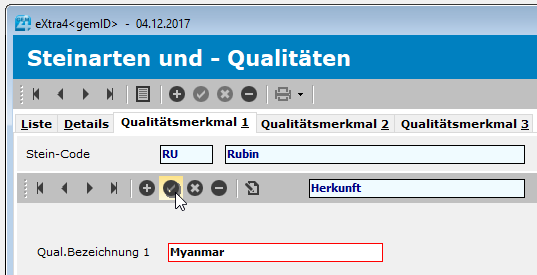
Geben Sie das Herkunftsland ein und speichern Sie mit der Speichern-Taste (Haken) ab.
Ggf. kann die Herkunft auch im ersten Zeichen das Land und im zweiten Zeichen eine Mine in diesem Land abbilden.
7.) Code für Stein-Qualität 2 + 3 anlegen
Verfahren Sie für Qualität 2 (z.B. Farbe für Rubine) und Qualität 3 (z.B. Behandlungsart für Rubine) wie in Punkt 5.) und 6.)